linux使用之--- 安裝與第三方軟體的使用
這裡使用的是VMWare Workstation軟體;
第一步:下載對應的VMWare Workstation軟體;安裝
安裝完成之後能夠在網路中看到多了一個網絡卡
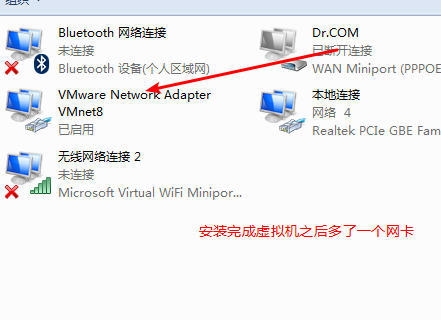
而且在服務程序中也能看到對應的程序是否已經啟動:

在這裡只需要關注dhcp和nat就可以了
其中dhcp是別人連線到你的虛擬機器必須啟動的程序;而有些防毒軟體會關閉該程序;因此在安裝軟體的時候最好關閉防火牆和防毒軟體
nat是該虛擬機器連線的模式
如果安裝成功也可以在ipconfig中看到該網絡卡

第二步:安裝完成後執行軟體會進入到這樣一個介面:
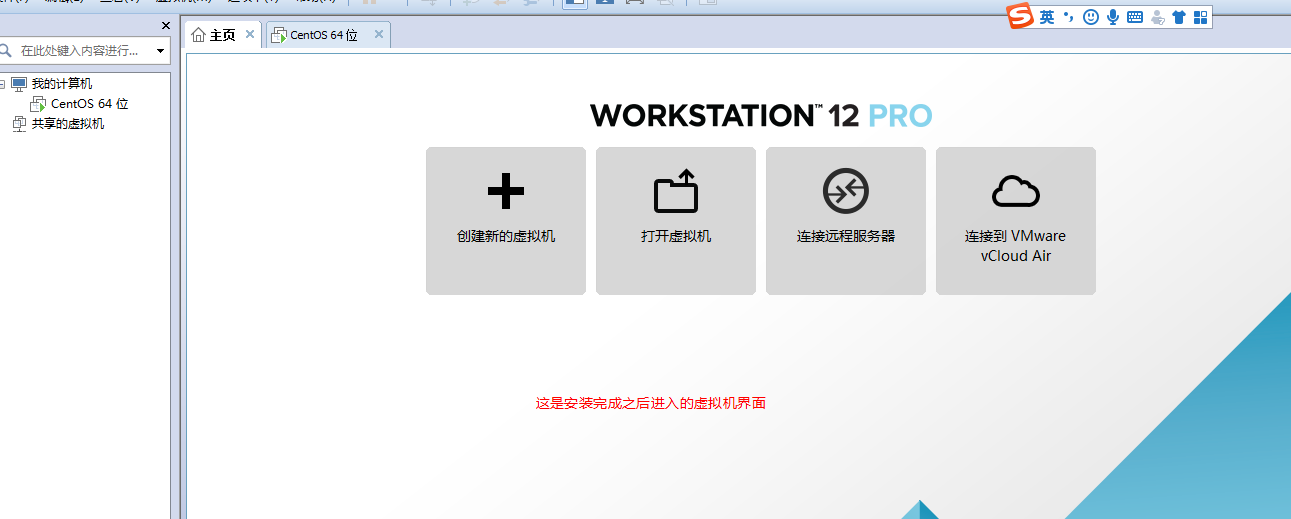
第三步:建立虛擬機器:
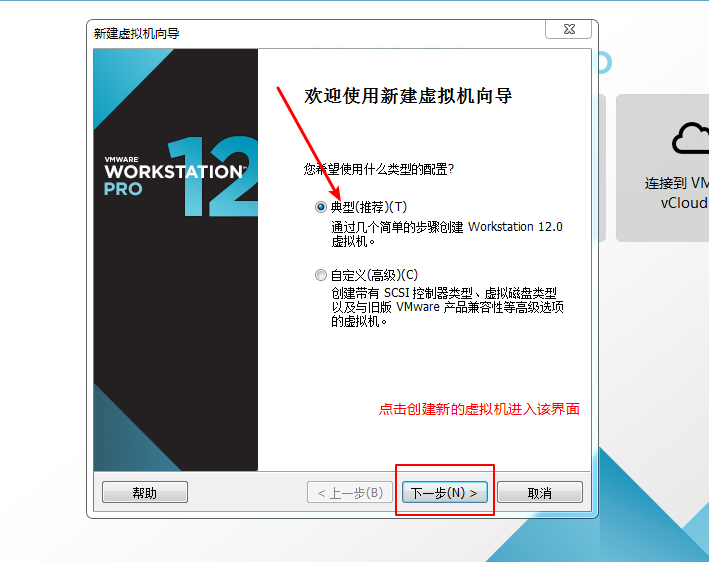

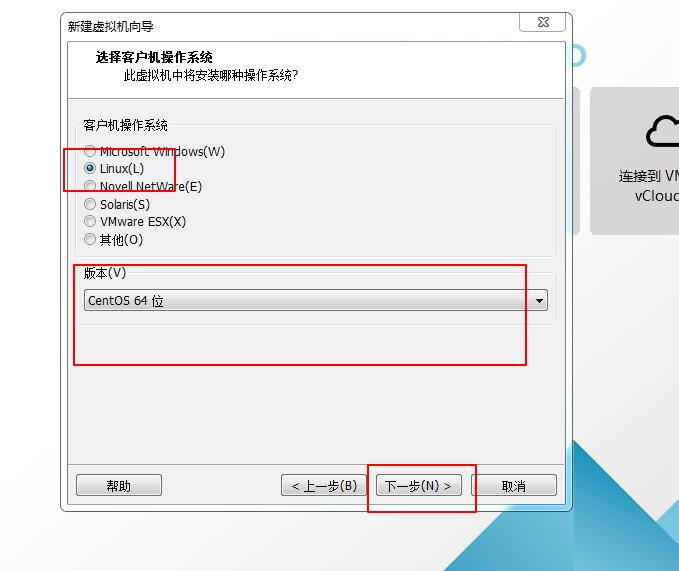

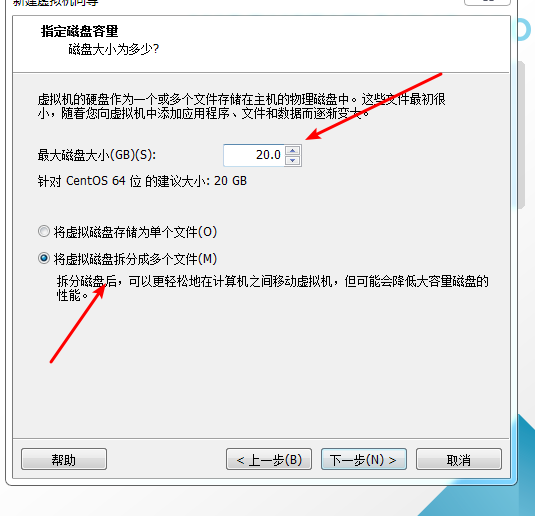
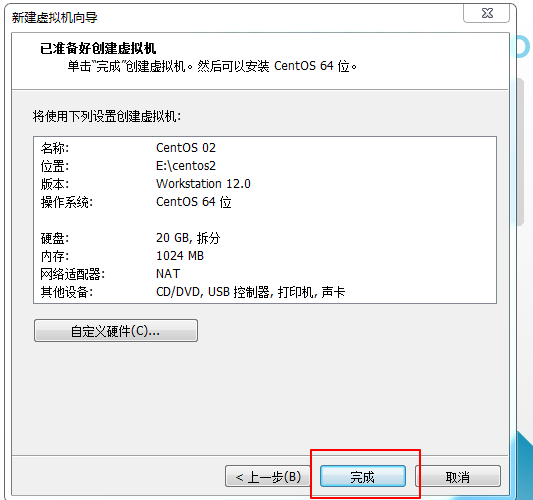
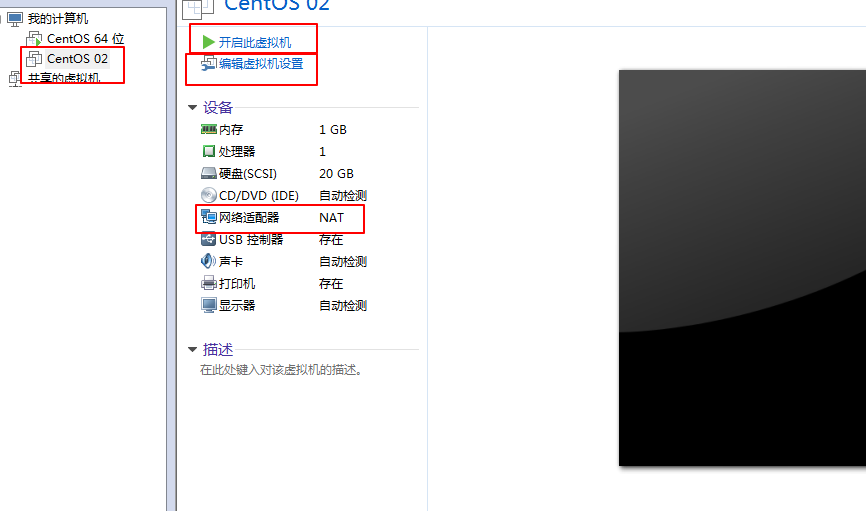
第四步:建立虛擬機器完成之後要配置修改
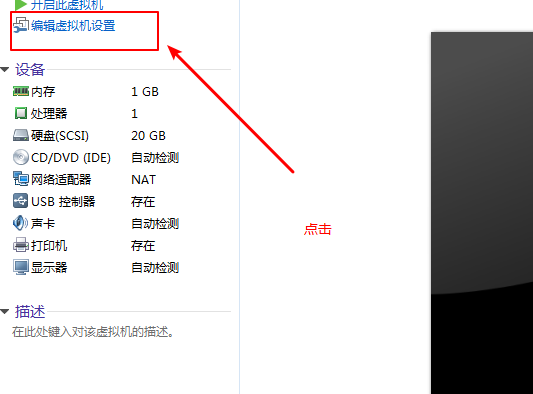

第五步:安裝

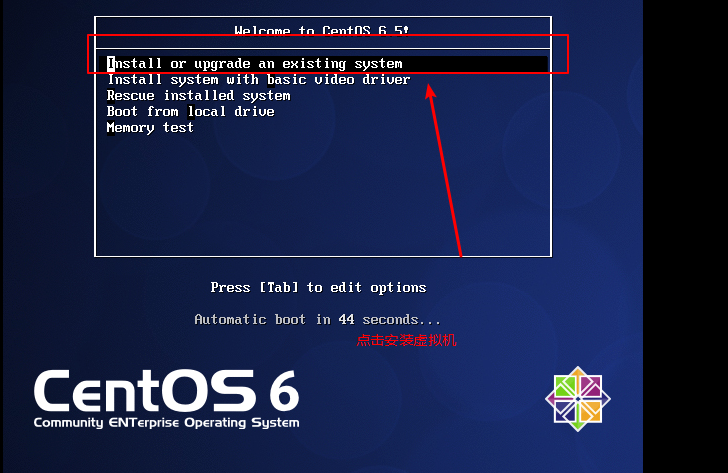

進入該介面後就是點選下一步就可以了,其他的直接選擇預設值;把主機修改一下

第六步:虛擬機器聯網設定

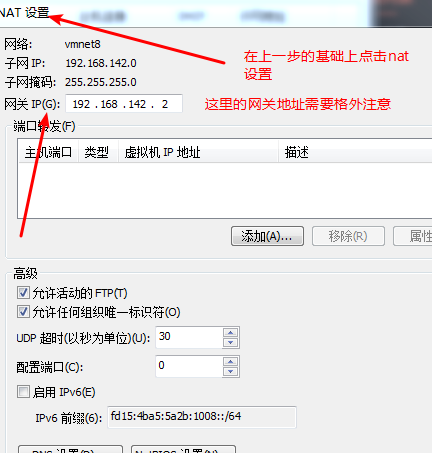
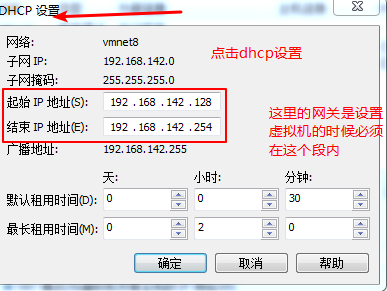
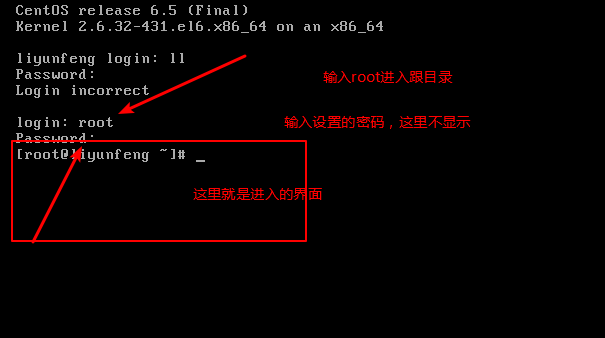
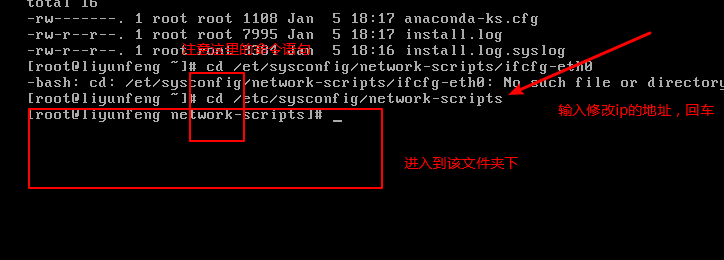



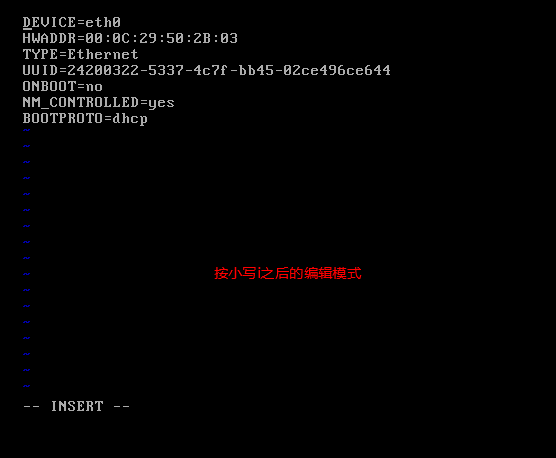


[[email protected] ~]# vi /etc/sysconfig/network-scripts/ifcfg-eth0
DEVICE=eth0
BOOTPROTO=static <!--將原來的dhcp改成"static"-->
HWADDR=00:0C:29:83:7F:54
IPV6INIT=yes
NM_CONTROLLED=yes
ONBOOT=yes <!--這兒要將"no"改成"yes"-->
TYPE=Ethernet
UUID=aae85c0a-42db-4772-b940-0fc9c875afd2
IPADDR=192.168.156.60 <!--IP地址大家配一個自己想要配的地址,但是必須是同VMnet8的子網IP在同一網段-->
GATEWAY=192.168.156.2 <!--閘道器,這個值與我們在第四步“NAT(設定S)...”設定的閘道器一樣-->
NETMASK=255.255.255.0 <!--子網掩碼-->
DNS1=192.168.156.2 <!--DNS的值也跟我們第四步“NAT(設定)...”設定的的閘道器一樣-->
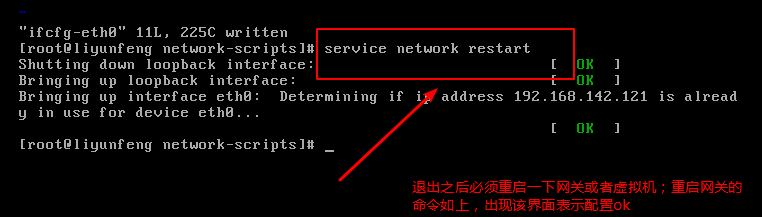
第七步:測試是否配置成功:先ping 百度網址
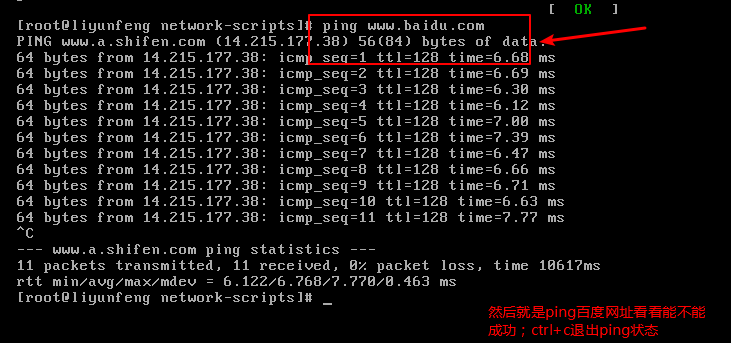
在cmd中ping虛擬機器地址

如果能ping通表示可以使用第三方軟體
第八步:在第三方軟體中建立會話
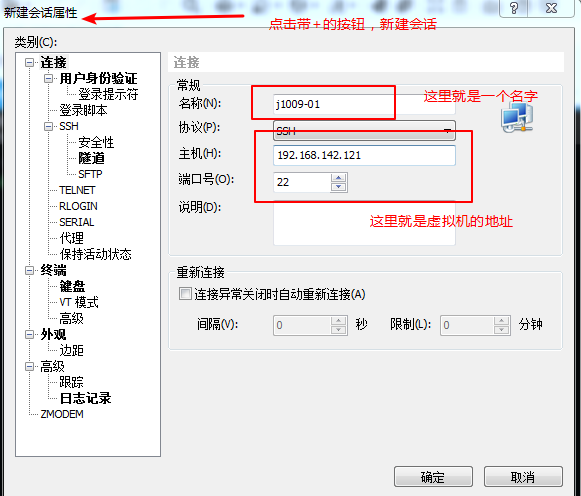
到這裡就是配置完成了!!!
